Como converter uma máquina física para Hyper-V
Leonardo atualizou em 26/10/2025 para Backup e Recuperação | Mais Artigos
A conversão de uma máquina física em um ambiente virtual é uma necessidade comum para empresas que buscam otimizar sua infraestrutura de TI. Hyper-V, uma tecnologia de virtualização baseada em hipervisor desenvolvida pela Microsoft, permite executar várias máquinas virtuais (VMs) em um único servidor físico. EaseUS Todo Backup Server é uma ferramenta poderosa que simplifica o processo de conversão de máquinas físicas para Hyper-V, garantindo uma transição tranquila, sem perda de dados ou tempo de inatividade. Neste artigo, iremos guiá-lo através do processo passo a passo de utilização do EaseUS Todo Backup Server para converter uma máquina física em Hyper-V.
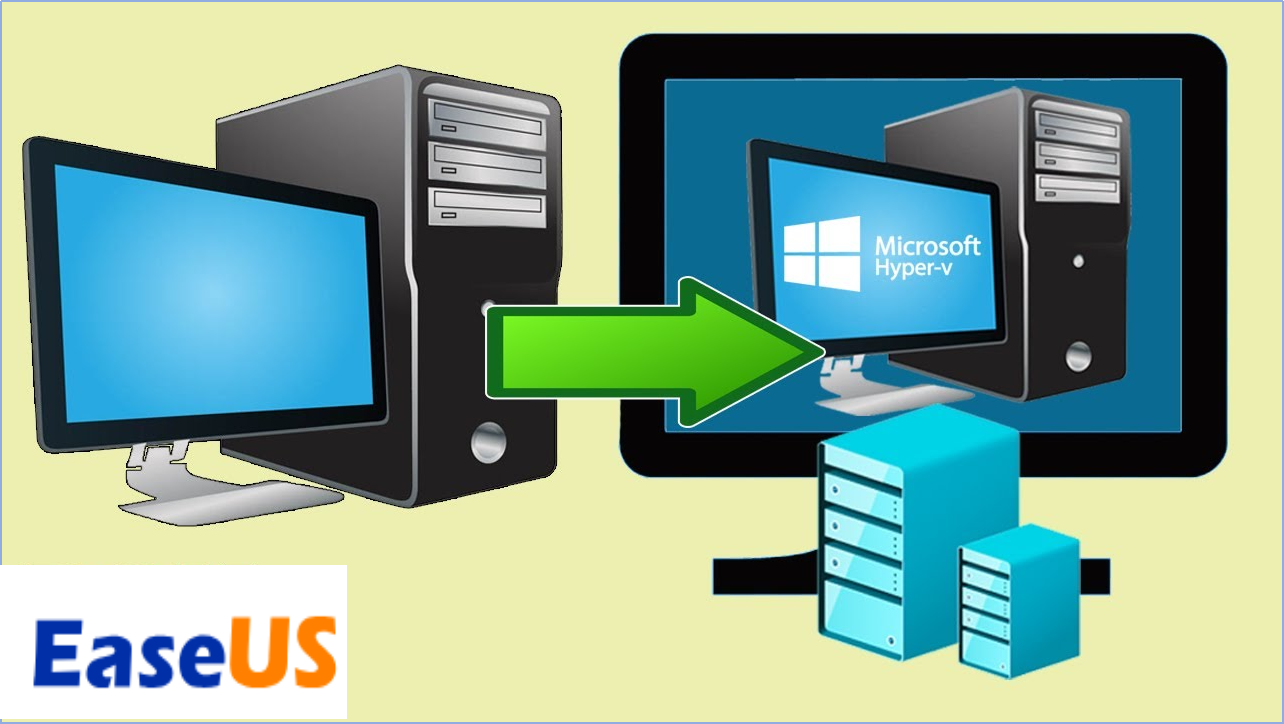
O que é Hyper-V
Hyper-V é uma tecnologia de virtualização desenvolvida pela Microsoft. Ele permite aos usuários criar e gerenciar várias máquinas virtuais (VMs) em um único servidor físico. O Hyper-V permite a utilização eficiente de recursos, melhor escalabilidade e flexibilidade na implantação e gerenciamento de ambientes virtualizados. É comumente usado em ambientes empresariais para otimizar a infraestrutura de TI e consolidar cargas de trabalho.
Como converter uma máquina física para Hyper-V com EaseUS Todo Backup
Etapa 1: Baixe e instale o EaseUS Todo Backup
Primeiro, baixe e instale o EaseUS Todo Backup na máquina física que deseja converter. Certifique-se de que seu sistema atenda aos requisitos necessários para executar o software.

Etapa 2: inicie o EaseUS Todo Backup e crie uma tarefa de backup
Após a instalação, inicie o EaseUS Todo Backup e clique na aba “Tarefa”. Das opções apresentadas, selecione “Backup do Sistema” na barra lateral esquerda.

Etapa 3: Especifique o destino e inicie a tarefa de backup.
Especifique o caminho onde deseja salvar os arquivos da máquina virtual. Certifique-se de ter espaço em disco suficiente para acomodar a imagem de backup e os arquivos da máquina virtual. Depois de definir as configurações de destino, clique no botão “Continuar” para iniciar o processo de backup.

Etapa 4: inicialize o destino e carregue o arquivo de backup do sistema
Carregue a máquina Hyper-V e certifique-se de que a unidade que contém os arquivos de imagem do sistema esteja conectada.
Etapa 5. Restaure o sistema para o Hyper-V
Encontre a opção “Transferência do Sistema” na janela principal, navegue e carregue o arquivo de imagem do sistema e escolha uma unidade de destino para iniciar a restauração.

Conclusão
Converter uma máquina física para Hyper-V usando EaseUS Todo Backup é um processo simples que oferece inúmeras vantagens. Seguindo as instruções passo a passo descritas neste guia, você pode migrar perfeitamente sua máquina física para um ambiente virtual, obtendo maior eficiência e custos reduzidos de hardware. EaseUS Todo Backup simplifica o processo de conversão, tornando-o acessível tanto para iniciantes quanto para profissionais de TI.
Como converter uma máquina física para Hyper-V com perguntas frequentes sobre EaseUS Todo Backup
1. O que é o Hyper-V?
Hyper-V é uma plataforma de virtualização desenvolvida pela Microsoft. Ele permite que os usuários criem e executem máquinas virtuais em um servidor Windows ou sistema de desktop.
2. Por que eu desejaria converter uma máquina física para Hyper-V?
A conversão de uma máquina física para Hyper-V oferece vários benefícios. Permite uma melhor utilização de recursos, reduz custos de hardware, melhora a flexibilidade e simplifica os processos de gerenciamento e backup.
3. Preciso de algum conhecimento técnico para converter uma máquina física para Hyper-V usando EaseUS Todo Backup?
Embora algum conhecimento técnico seja benéfico, o EaseUS Todo Backup oferece uma interface amigável que simplifica o processo de conversão. Se você precisar de mais assistência profissional, o serviço de assistência remota 1 em 1 da EaseUS oferece o agendamento de uma sessão de área de trabalho remota com um engenheiro de suporte dedicado para ajudá-lo a cuidar do caso.
4. É possível converter uma máquina virtual novamente em uma máquina física?
Sim, é possível converter uma máquina virtual novamente em uma máquina física usando o EaseUS Todo Backup ou outras ferramentas de software desenvolvidas para esse fim. No entanto, o processo pode variar dependendo da plataforma de virtualização e dos requisitos específicos.
5. O que acontece com a máquina física original após a conversão?
Depois de converter com êxito a máquina física para Hyper-V, a máquina física original permanece inalterada. Ainda pode ser usado de forma independente, se desejar.
Artigos relacionados
-
5 Melhores Softwares de Sincronização Selecionados para Disco Rígido Externo (Nova Lista de 2025)
![article]() Leonardo 2025-10-24
Leonardo 2025-10-24
-
Melhor Disco Rígido Externo para Backup à Prova de Falhas【2025】
![article]() Leonardo 2025-10-24
Leonardo 2025-10-24
-
Solução para o problema de travamento da reinicialização do Windows 10
![article]() Jacinta 2025-10-24
Jacinta 2025-10-24
-
Como fazer backup e restaurar o Active Directory no Windows 2022/2019/2016?
![article]() Leonardo 2025-10-24
Leonardo 2025-10-24
Prêmios e avaliações
"Faça backup, restaure e recupere documentos, bem como crie um disco de emergência e limpe totalmente o HD."
- Por Mircea Dragomir
Leia mais >>

EaseUS Todo Backup
Programa de backup inteligente para seus arquivos e computador inteiro no Windows 11/10/8/7.
Baixar Grátis100% Seguro
Tamanho: 1,88MB
![]()
